通过全局搜索(Ctrl+Shift+F)定位代码片段文件,可高效查找已定义的模板。首先在搜索面板输入关键字如 myComponent 或 log,并限定文件路径为 /snippets//.json 或 .json,启用“区分大小写”等选项提升精度,从而匹配用户或插件提供的 snippet 内容。用户级片段存储于系统特定路径:Windows 在 %APPDATA%\Code\User\snippets\,macOS 位于 ~/Library/Application Support/Code/User/snippets/,Linux 在 ~/.config/Code/User/snippets/;第三方插件片段则存于插件目录下的 snippets 文件夹。将这些路径纳入搜索范围,确保全覆盖。此外,使用命令面板(Ctrl+Shift+P)执行 Preferences: Configure User Snippets 可快速打开指定语言的片段文件,再用 Ctrl+F 查找 prefix 或 description,便于编辑与核对。为提升可检索性,建议编写时添加清晰 description、采用语义化 prefix 如 cmp-react-func,并在注释中加入关键词如“// 日志调试模板 - 可用于错误追踪”。尽管 VSCode 不支持语义化跨片段搜索,但结合文本搜索与良好组织习惯,即可实现高效模板管理。
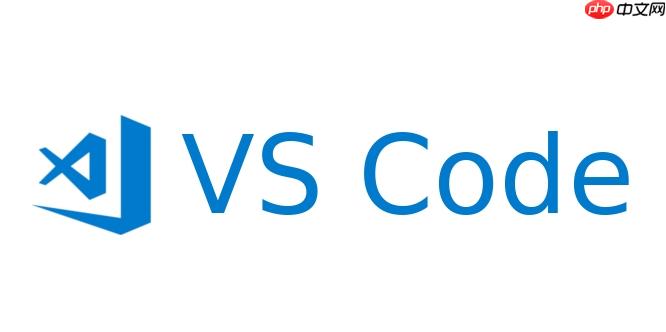
在 VSCode 中实现全局搜索代码模板或查找已定义的代码片段(Snippets),需要结合编辑器内置功能与合理配置。虽然 VSCode 没有直接提供“在代码片段中搜索”的独立入口,但通过以下方法可以高效定位和管理你的模板内容。
VSCode 的代码片段以 .json 文件形式存储,可通过全局文本搜索定位这些文件中的模板内容:
这样就能搜到你自定义或插件提供的 snippet 文件中是否包含相关模板。
了解代码片段的存储位置有助于针对性搜索:
将这些路径加入搜索范围,能全面覆盖所有可用模板。
想快速编辑或查看某个语言的模板?使用内置命令:
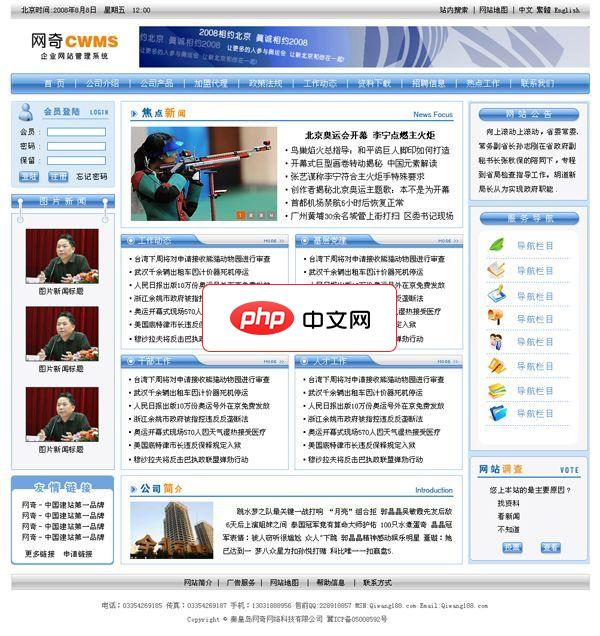
CWMS 2.0功能介绍:一、 员工考勤系统,国内首创CWMS2.0的企业员工在线考勤系统。二、 自定义URL Rewrite重写,友好的搜索引擎 URL优化。三、 代码与模板分离技术,支持超过5种类型的模板类型。包括:文章、图文、产品、单页、留言板。四、 购物车功能,CWMS2.0集成国内主流支付接口。如:淘宝、易趣、快钱等。完全可媲美专业网上商城系统。五、 多语言自动切换 中英文的说明。六、
 0
0

这是最快定位自己写的模板的方式。
为了让模板更容易被搜到,编写时注意结构清晰:
良好的命名习惯让后续查找事半功倍。
基本上就这些。虽然 VSCode 不支持“跨片段语义搜索”,但利用全局搜索 + 合理组织 snippet 文件,完全可以实现高效查找模板的目标。关键是知道模板存在哪、怎么存、怎么命名。不复杂但容易忽略细节。
以上就是vscode怎么全局搜索代码模板_vscode在代码片段与模板中全局搜索的技巧的详细内容,更多请关注php中文网其它相关文章!

每个人都需要一台速度更快、更稳定的 PC。随着时间的推移,垃圾文件、旧注册表数据和不必要的后台进程会占用资源并降低性能。幸运的是,许多工具可以让 Windows 保持平稳运行。




Copyright 2014-2025 https://www.php.cn/ All Rights Reserved | php.cn | 湘ICP备2023035733号